久しぶりにスマホの機種変更をしました。iPhone5sからiPhone7に。
一時は新しいiPhoneが出るたびに買い替えたり複数台持ちをしちゃったりとApple様にお金を貢いできましたが、ここ3年は我慢していました。
てことで、久しぶりすぎてバックアップからデータの移行までの流れを復習がてらまとめておきます。
あくまでも自分用です。ここで書いていること以外にも注意点ややり方はあります。自分にあったやり方でやればいいと思います。
スポンサーリンク
もくじ
旧端末(iPhone5s)でやっておくこと
AppleID・パスワードの確認
AppleIDとそのパスワードを控えておきます。
IDは「App Store」の一番下(ログインしていれば)で確認可能。パスワードはアプリをインストールするときに使っているものを確認。
iOSを最新バージョンにアップデートする
iOS7でずっと使っていたiPhone5s。動かないアプリもたくさんあってどうしようか迷ってたけど、iPhone7発表でようやく重い腰を上げました。
発表~予約開始までの最新のiOSバージョンは「9.3.5」。アップデート後はやっぱり使いにくい。
ただiPhone7はiOS10なので、さらにアップデートが必要だったり。すっかり忘れてて泣きそうだったけど、iPhone7が届いてからiOSのアップデートをしました。
各種アプリのアップデート
iOSのアップデートを行ったら、各種アプリも最新版にしておきます。
多分しなくても大丈夫だけど、念のために。
と、ここまでは新しいiPhoneが手元に届くまでにできること。時間もかかることなので、やれるだけやっておきましょう。
データのバックアップ(iTunesを使用)
PCでバックアップをします。注意点と手順を簡単に箇条書きで。
- [設定]→[デバイス]→[自動的に同期をしない]にチェックを入れる
- PCとiPhone5sをケーブルで接続
- [このコンピュータ]、[iPhoneのバックアップを暗号化]にチェックを入れる
- [今すぐバックアップ]を押す
※初めて暗号化にチェックを入れた場合はパスワード設定後すぐにバックアップがスタートするのでOK。
あとは待つだけ。
最初から暗号化のチェックが入ってる場合は、過去に設定済み。
パスワードがわからないと復元できないので、ちゃんと確認しておく。
確認方法は[パスワードを変更]で旧パスワードが通ればOK。通らなかったらチェックを外して再設定が◎。
各種アプリの引継ぎ準備
アプリによってはID・パスワードでログインが必要になるものがあります。あらかじめ確認できるものはしておきましょう。
また、引継ぎ準備が必要なアプリもあるらしいです。
らしい、と書いたのは私の環境では見当たらなかったから。一応、LINEのトーク履歴だけバックアップしておきました。
LINEのトーク履歴のバックアップ
- [設定]→[トーク・通話]→[トークのバックアップ]をタップ
- [今すぐバックアップ]をタップ
iCloudにトーク履歴がバックアップされます。万が一データの復元でうまく復活しなかったときの備え的な。
新端末(iPhone7)でやること
さて、新しいiPhoneが届いたら早速開封の儀から。※開封の儀は他のブロガーさんがたくさんやってるだろうし、そっちを参照してください。
電源ポチっと入れたら、画面に従って進めます。
バックアップデータの移行
「APPとデータ」という項目まで来たら、いよいよバックアップデータを戻します。
- [iTunesバックアップから復元]をタップ
- 黒い画面に「iTunesに接続」と表示されたらPCとiPhoneをケーブルでつなぐ
- iTunesを起動(※自動起動でもOK)
- [このバックアップから復元]をチェックし、バックアップデータを選択
- [続ける]をクリック
で、後は待つ。ただただ待ちます。私は55GBで2時間弱ぐらいでした。
復元後、PCに「ケーブルを外さないでください」と表示された状態でiPhoneが再起動します。その後、同期が終わるまでもう少し待ちましょう。
一括設定プロファイルのインストール
バックアップの復元ではキャリアのEメール(i.softbank.jp)が復元されていません。復元には一括設定プロファイルのインストールが必要です。
- Wi-Fiをオフにする
- http://sbwifi.jp/にアクセスする
- 画面に従って一括設定プロファイルをインストールする
トラブルシューティング
気になったことを簡潔に。
写真の枚数が激減している
カメラロールにあった約15,000枚の写真が5,000枚になってしまった。
⇒写真を開いて待機。一番下に「復元中」って表示され、どんどん枚数が増えていく。
アプリの数が減っている
インストールしてあったアプリが消えてしまった。
⇒PCとiPhoneをケーブルでつなぎ、iTunesを開く。自動同期をオフにしていても同期が始まるので、しばらく待つと復活する。
Yahoo!メールが開けない
SafariでYahoo!にアクセスし、メールを開こうとするとID・パスワードが合っているのに先に進めない。
⇒[設定]→[Safari]→[履歴とWebサイトデータを削除]でキャッシュを削除。
Eメールが消えている
○○○○@i.softbank.jpのメールが復元されていない。
⇒一括設定プロファイルをインストールする。(上述)
特にバックアップしなくても動作したアプリ一覧
- LINE
- パズドラ
- モンスト
- ドラゴンポーカー(ドラポ)
- Disneyツムツム(LINE認証あり)
- マーベルツムツム(マベツム)
- 駅メモ!
- 駅奪取Plus
- Ingress(Google認証あり)
まとめ
まだ嫁さんと母様の分のデータ移行が残ってる。ぼちぼちやる。